仮想通貨を始めてみたくてビットフライヤーの口座開設も完了したけど、購入方法で迷っていませんか?
 たま
たま口座開設も完了してアプリを開いてみたけど、知らない言葉ばかりでどこを触っていいのかも全然わからない!
と、私も入金前に早速こころが折れそうになっていました、、笑
しかし、実際にやってみると、入金も通貨の購入もとっても簡単だったので安心してくださいね!
ビットフライヤーの口座開設がまだ終わっていない人は、先に口座開設の方法をご覧ください。
この記事はこんな人におすすめ
・ビットフライヤーの口座開設をしたけど、ビットコインの買い方がわからない人
・初めての仮想通貨購入で失敗をしたくない人
・日本円の入金の仕方から手順を追って知りたい人
こちらの記事では、ビットフライヤーでのビットコインの購入方法だけでなく、
手数料0円の入金方法や、それぞれの人に合わせたおすすめの購入方法を紹介しているので
ビットフライヤーでお得にビットコインを購入したい人は、ぜひじっくり読んでみてくださいね。
口座開設がまだ終わっていない人は、【完全無料】ビットフライヤーの口座開設する5つの手順【完全初心者さん向け】
で丁寧に紹介しているので、記事を読みながら進めてみてください。
最短10分で口座開設が完了します!


ビットフライヤーでビットコインを買う方法
ビットフライヤーでビットコインを買う手順は、大きくわけて2つです。
① ビットフライヤーの口座に日本円を入金する
② 販売所や取引所で希望の仮想通貨を購入する



「仮想通貨」と聞くと、購入もとても難しい手順があると思っていましたが、意外にも手順は2つだけなんです!
STEP : 1 ビットフライヤーの口座に日本円を入金する
口座開設が完了したら、まず初めにビットフライヤーの口座に日本円を入金します。
入金手順① ビットフライヤーのアプリを開く
アプリを開いてログインが完了していると、画面下に4つのアイコンが並びます。
左から2番目の「入出金」をタップして、次に進みます。
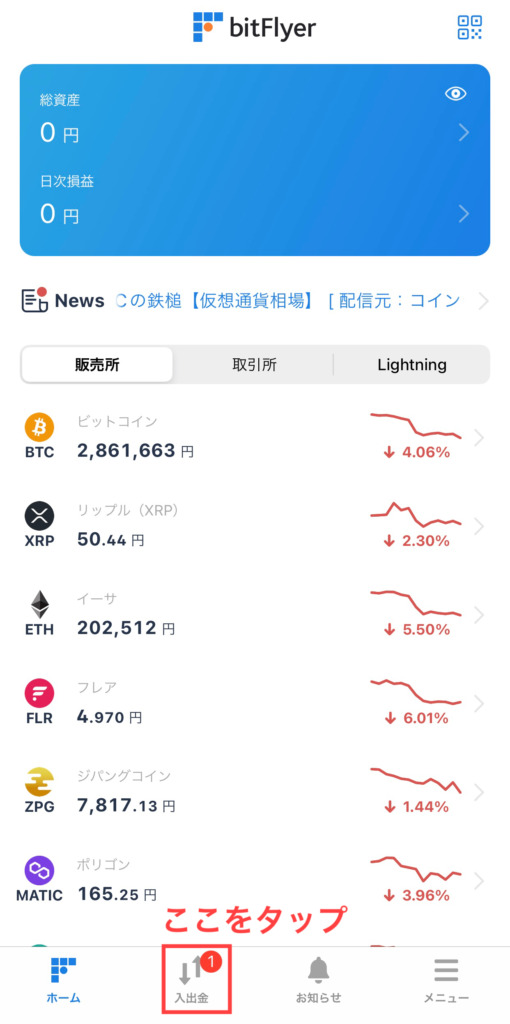
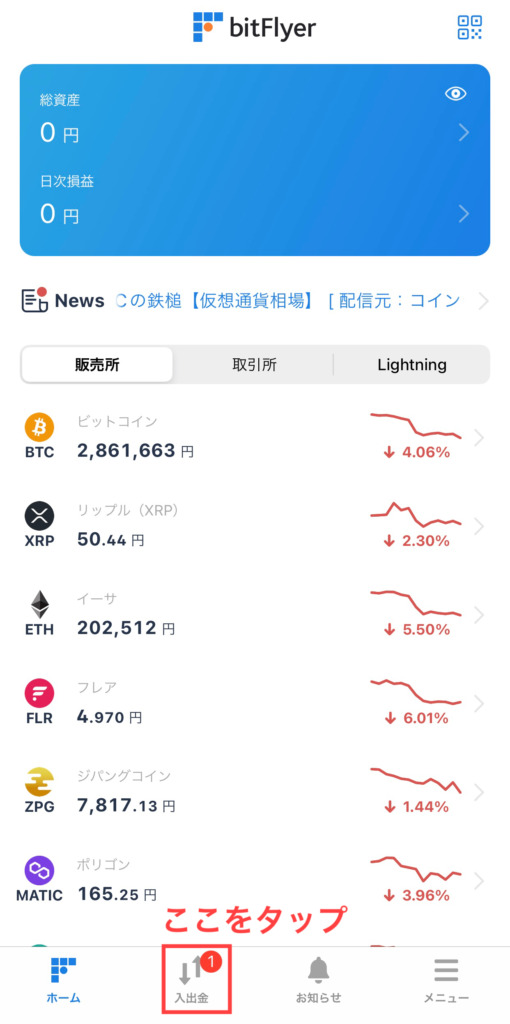
入金手順② 表示された口座情報に入金をする
画面に表示されたビットフライヤーの入金用口座が確認できたら、そちらに入金をします。
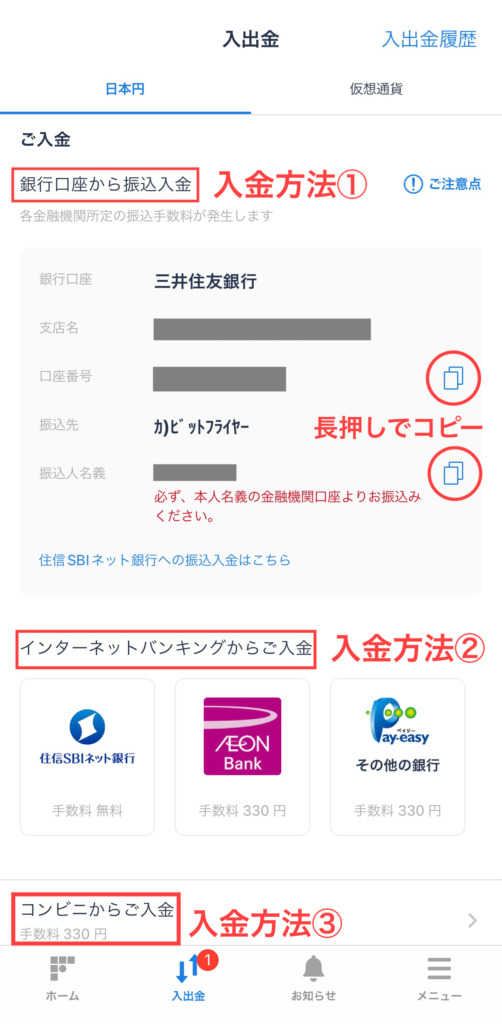
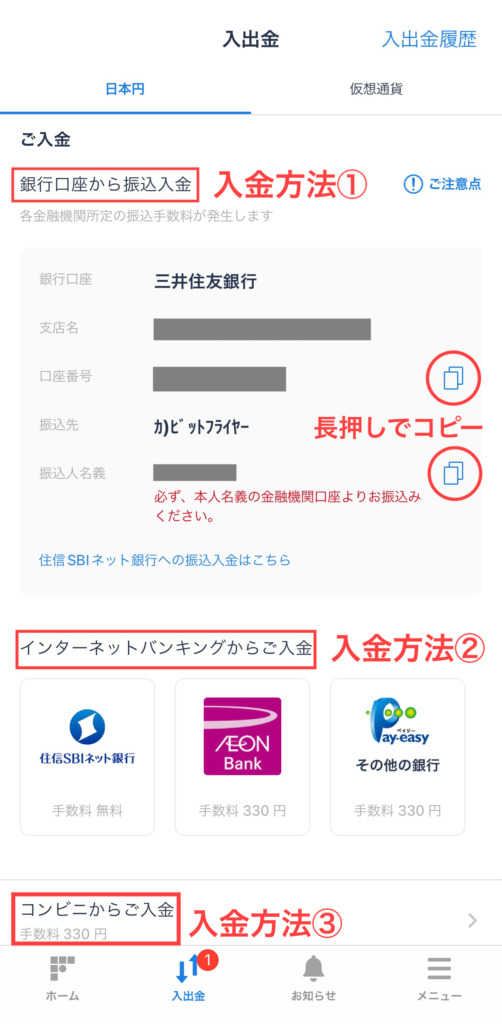
① 銀行口座からの入金
② インターネットバンキングからの入金
③ コンビニからの入金
入金の度に発生する手数料も、積み重なれば大きな額になってくるので、できるだけ節約しておきたいですね◎
STEP : 2 自分に合った方法でビットコインを購入する
ビットフライヤーの口座に日本円の入金が完了したら、ついにビットコインを購入していきます!
ここでは初心者さん向けの3つのおすすめ購入方法を紹介するので、自分に合ったものを選んでみてください。
①【スマホ】「現在の価格」で「販売所」で買う
②【スマホ】「現在の価格」で「取引所」で買う
③【PC】「現在の価格」で「取引所」で買う



3つもあると迷ってしまうと思うのですが、そんな人は以下のおすすめの組み合わせを参考にしてみてください◎
・まずは少額からお試しで買いたい人:①
・少しでもお得に購入をしたい人:②
・スマホよりもPCで取引をしたい人:③
販売所と取引所の2箇所がありますが、違いは以下の通りです。
「販売所」ビットフライヤーが仮想通貨を売買する。簡単に取引できて、手数料が高い。
「取引所」利用者(私たち)が仮想通貨を売買する。その分少し手間がかかるが、手数料が安い。
「販売所」より「取引所」の方が少しだけ手間がかかりますが、慣れてしまえば問題ありません!
手数料を少しでも安くして、お得に取引をしたい人は、断然「取引所」の利用がおすすめです◎
①【スマホ】「現在の価格」で「販売所」で買う
まずはスマホからビットコインを「現在の価格」で販売所で買う方法を説明していきます。
スマホでアプリを開き、「販売所」の「ビットコイン」をタップします。
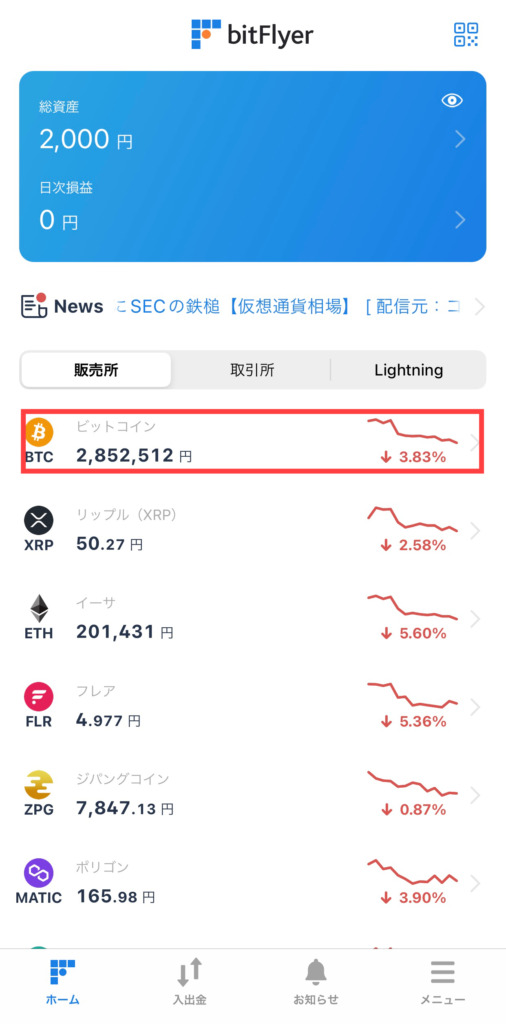
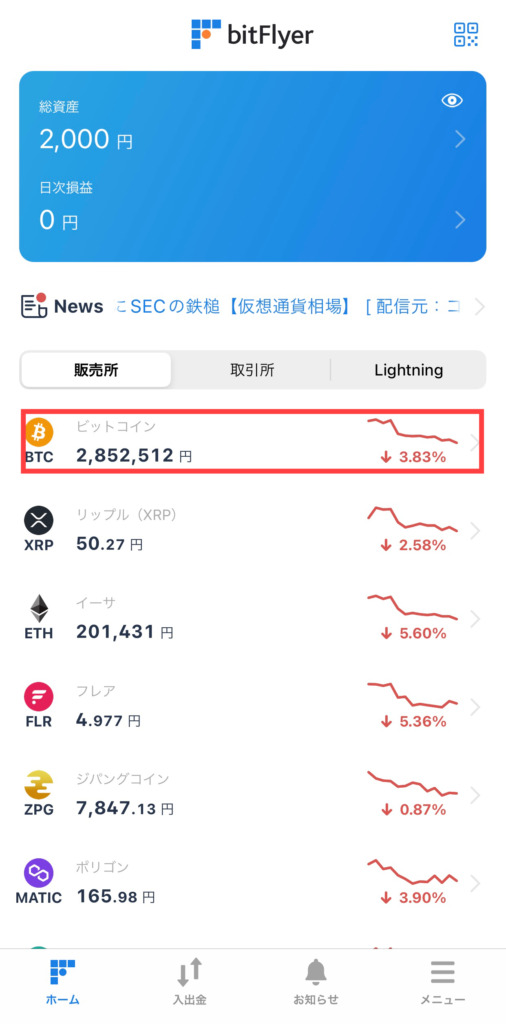
値動きがわかる画面に切り替わるので、緑の「買う」をタップします。
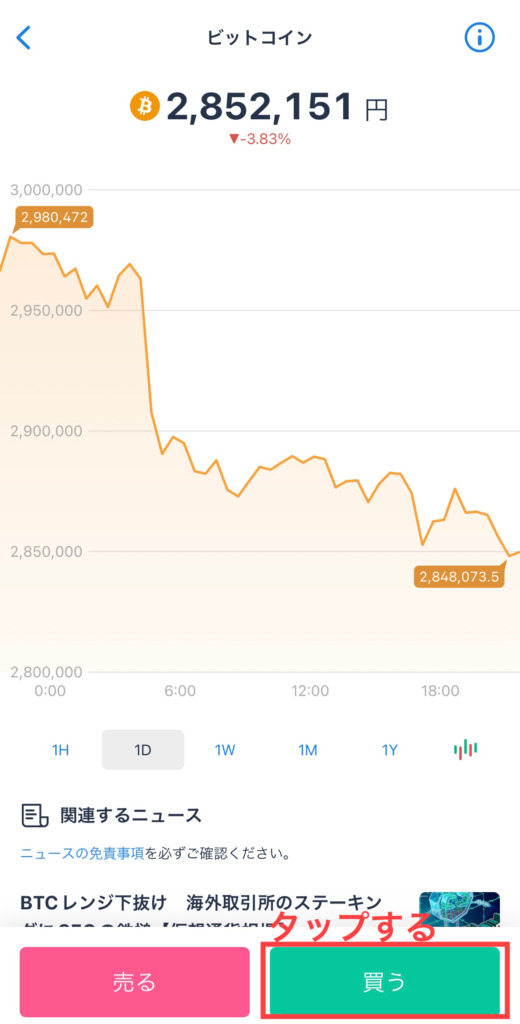
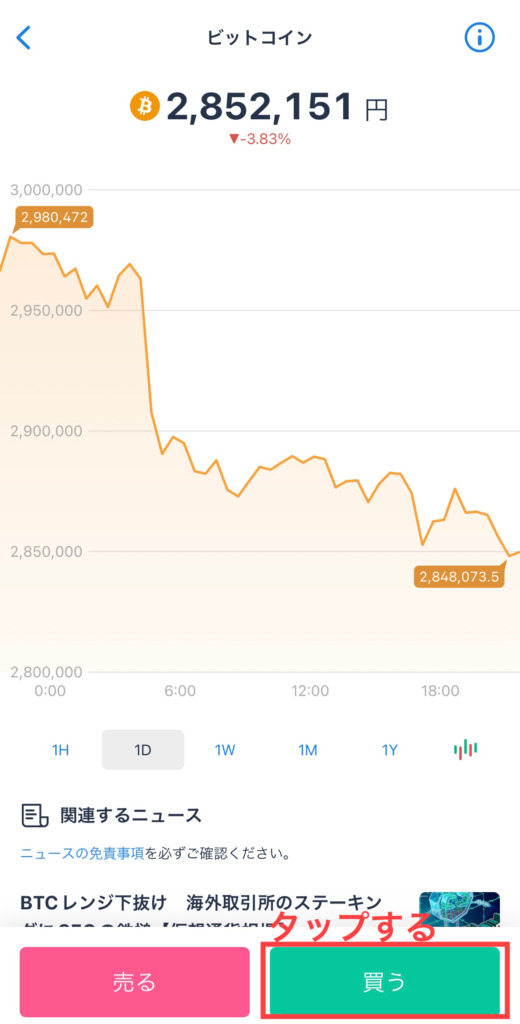
ビットフライヤーの販売所では、金額指定の方法が2つあります。
① 日本円で入力する
② BTC(ビットコイン) の枚数で入力する
金額入力の隣にある「↑↓」マークで、金額指定方法の切り替えができます。
どちらも金額指定が完了したら、「買い注文に進む」で次に進みます。
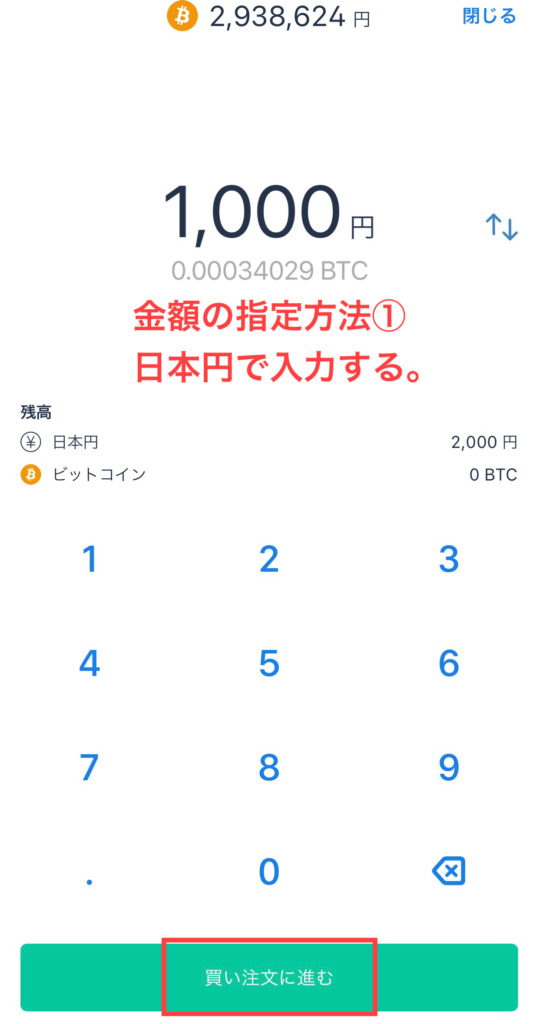
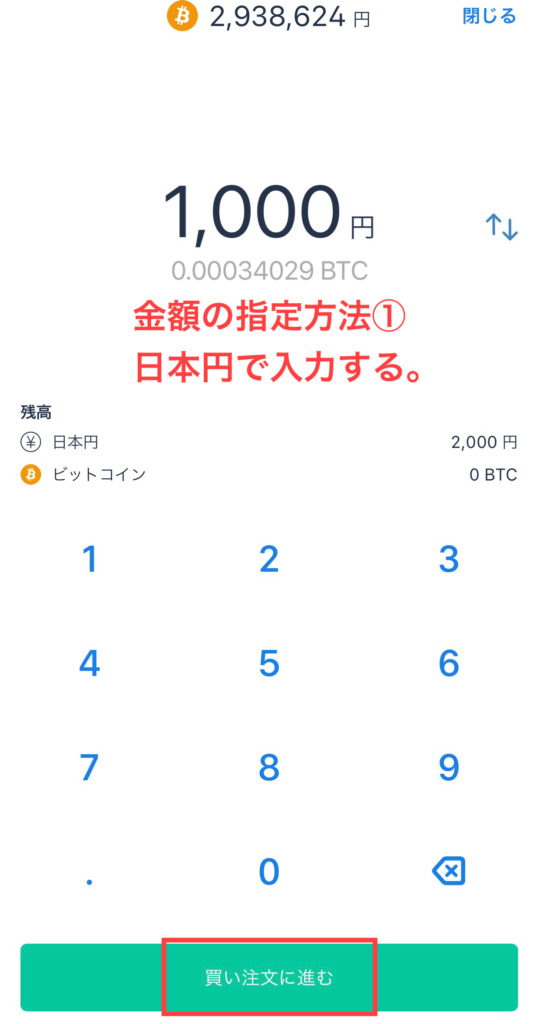
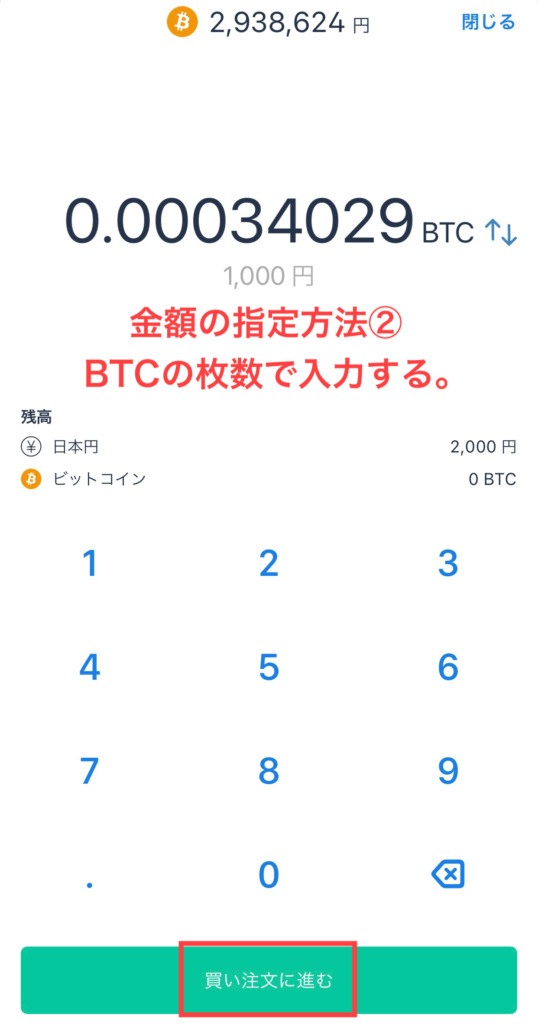
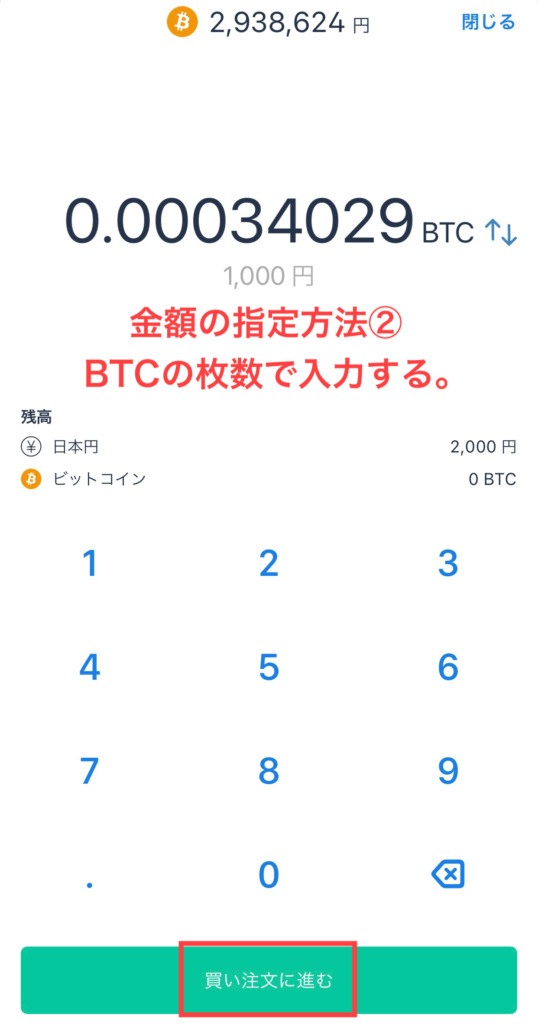
最後に注文内容を確認して「買い注文を確定する」をタップで、購入完了です!
最終確認事項は以下の2つです。間違いがないように必ず確認しておくと安心ですね。
① 購入金額を日本円で確認
② BTC(ビットコイン)の購入価格、数量を確認
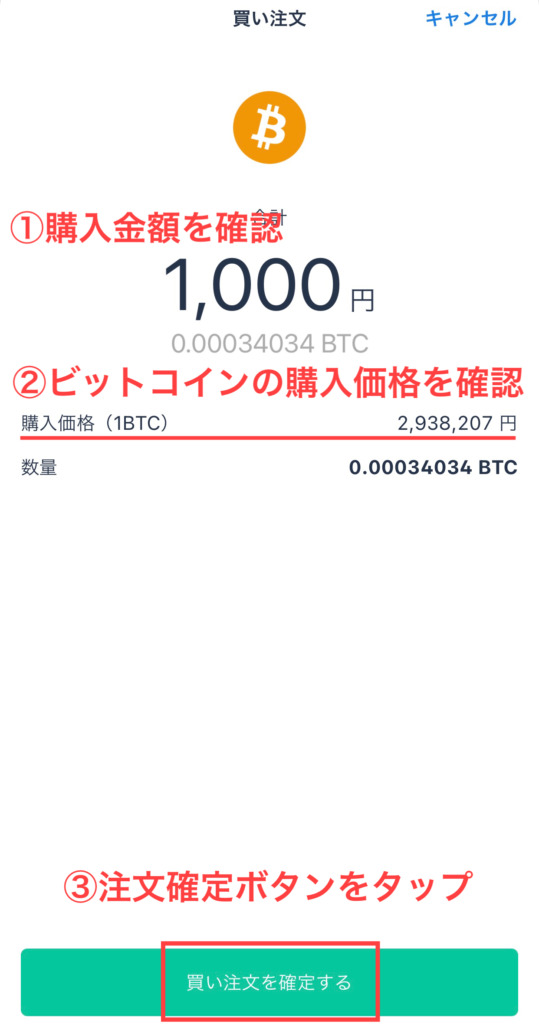
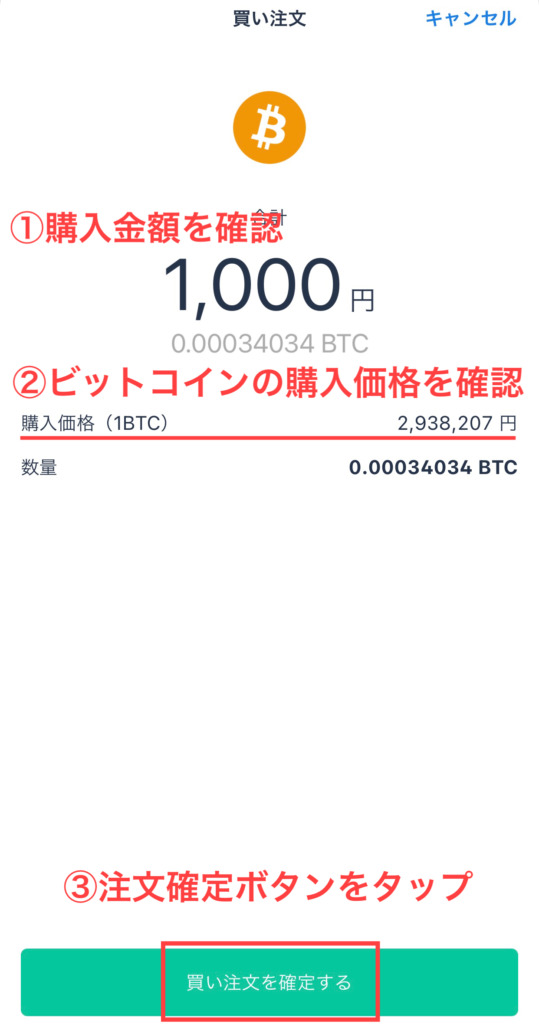
ビットフライヤーの販売所での取引はとっても簡単!
一度やり方がわかれば、初心者さんでも欲しい時にスマホ一つでいつでも購入ができます◎
②【スマホ】「現在の価格」で「取引所」で買う
次は、スマホからビットコインを「現在の価格」で取引所で買う方法を説明していきます。
こちらも手順がわかれば、そんなに難しくないので安心してくださいね。
まずは、スマホでアプリを開き、「取引所」の「ビットコイン」をタップします。
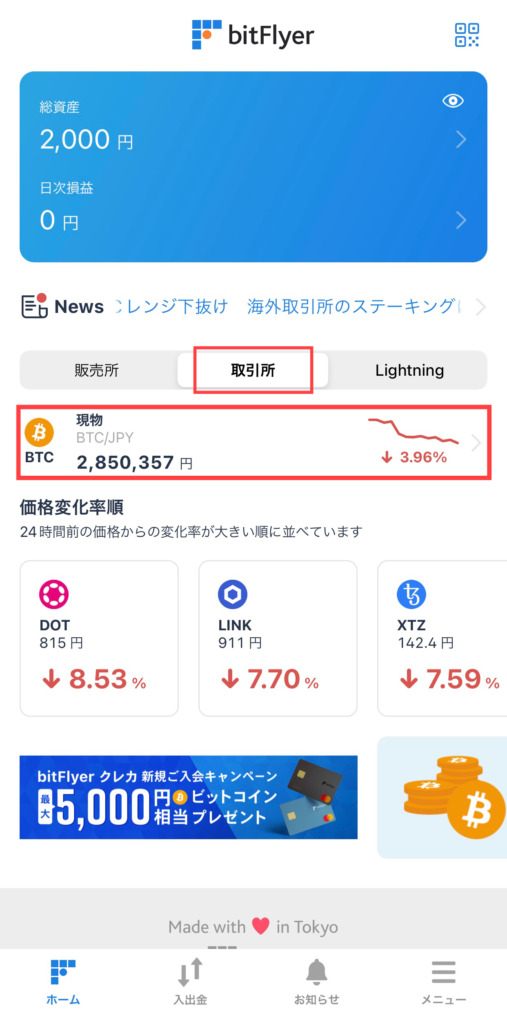
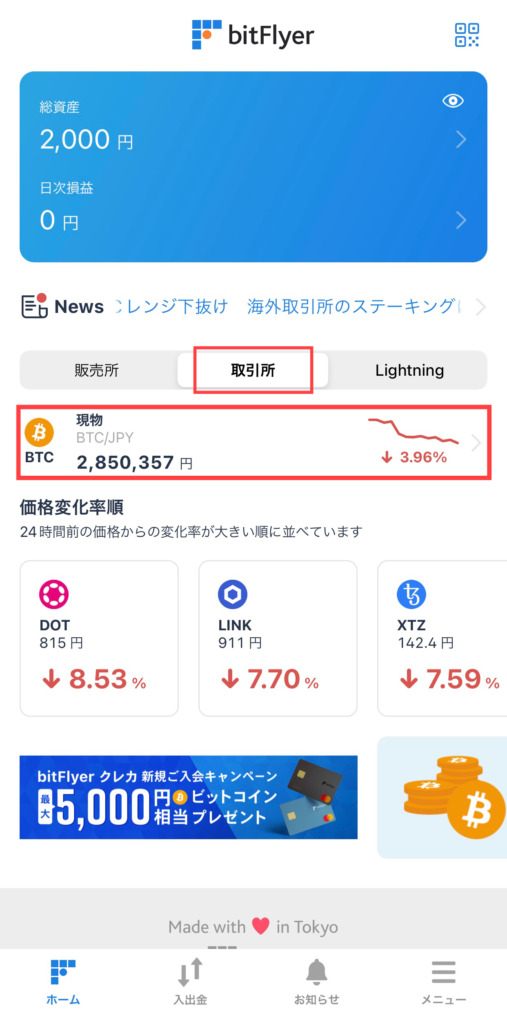
取引所のページに切り替わったら、緑の「買う」をタップします。
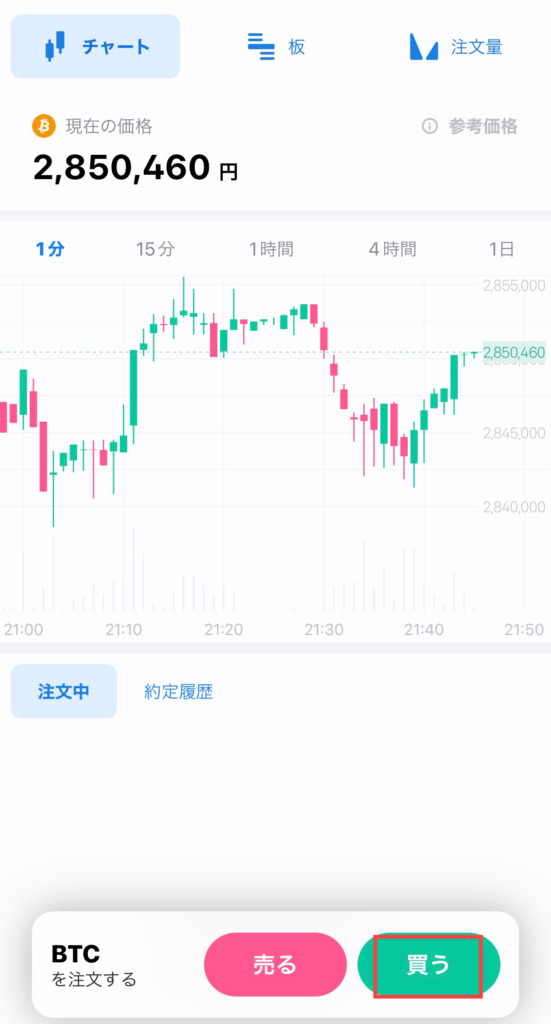
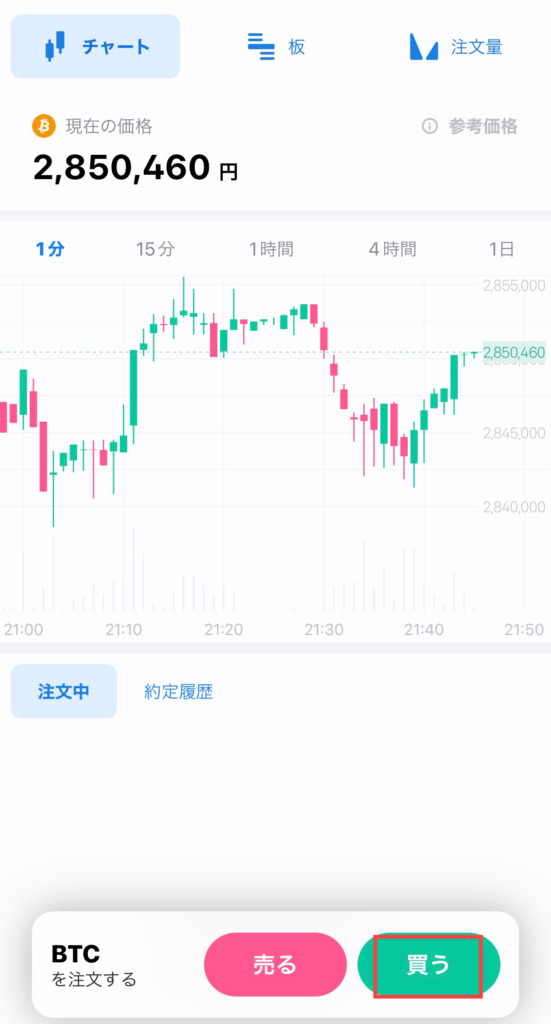
緑の「買う」ボタンをタップすると、以下のような購入画面に切り替わります。
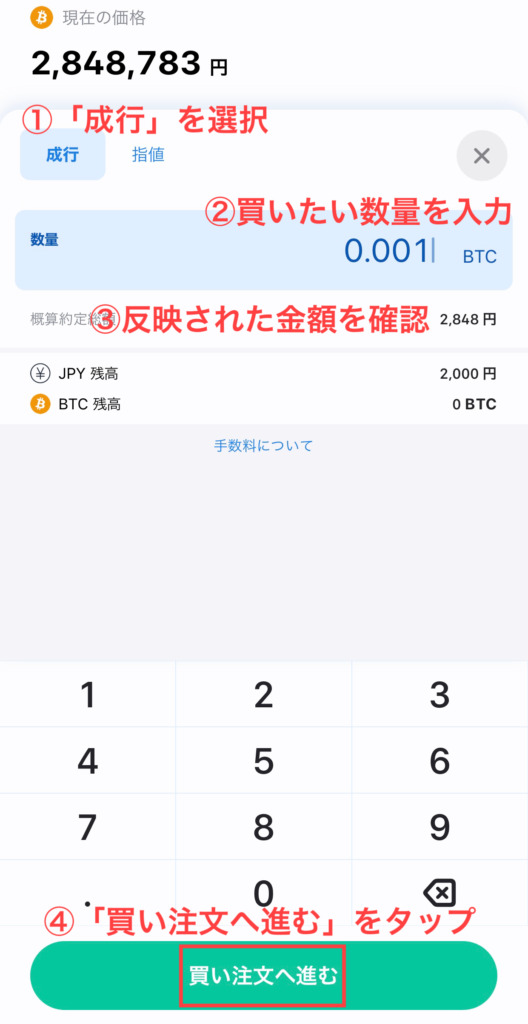
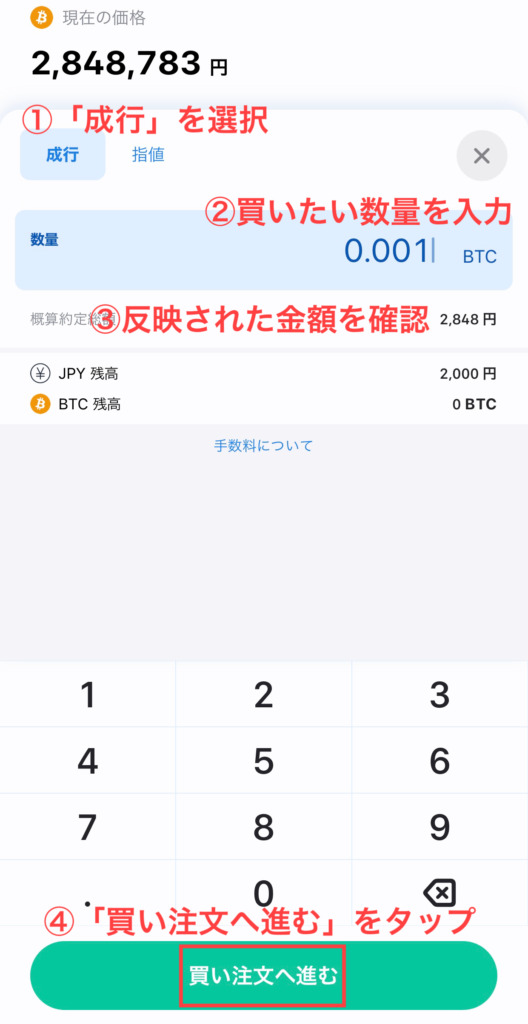
① 「成行」を選択する
② 買いたいBTC (ビットコイン)の数量を入力
③ 自動的に反映された日本円での金額を確認
④ 「買い注文へ進む」をタップ
① は「現在の価格」で購入したいので、「成行」を選択します。
初心者さんは「成行」から始めるのがおすすめなので、今回は「指値(さしね)」は割愛します。
②はBTC(ビットコイン)での入力でわかりにくいかもしれませんが、③に自動的に日本円が反映されるので
そちらを確認しながら、希望価格を入力してみてください。
④の「買い注文へ進む」をタップすると、最後の注文確定のページに移行します。
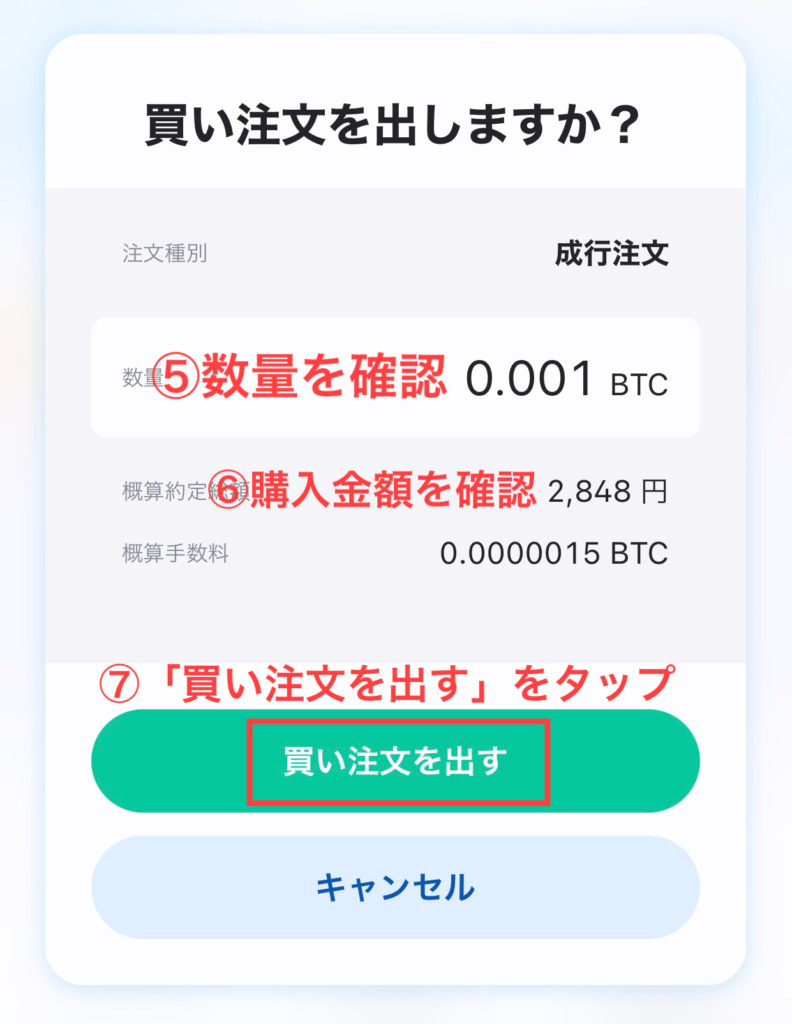
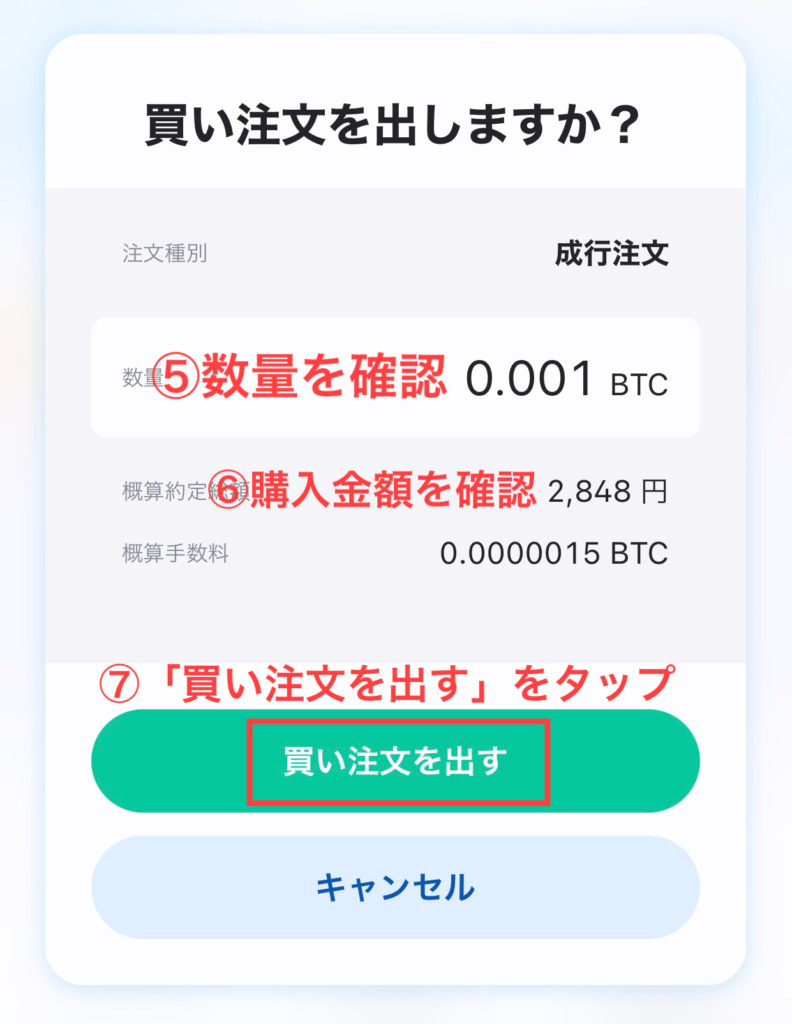
⑤ 購入するBTC(ビットコイン)の数量を確認
⑥ 日本円で購入金額を確認
⑦ 「買い注文を出す」で注文を確定
【注意】ビットフライヤーの取引所の最低取引数量は0.001BTCです。
少額から購入ができるのが魅力のビットフライヤーですが、「取引所」では最低0.001BTCからの取引となります。
それより小さい取引量で購入したい場合は、購入方法①の「販売所」で購入ができます。
→ビットコインを購入方法①【スマホ】「現在の価格」で「販売所」で買う
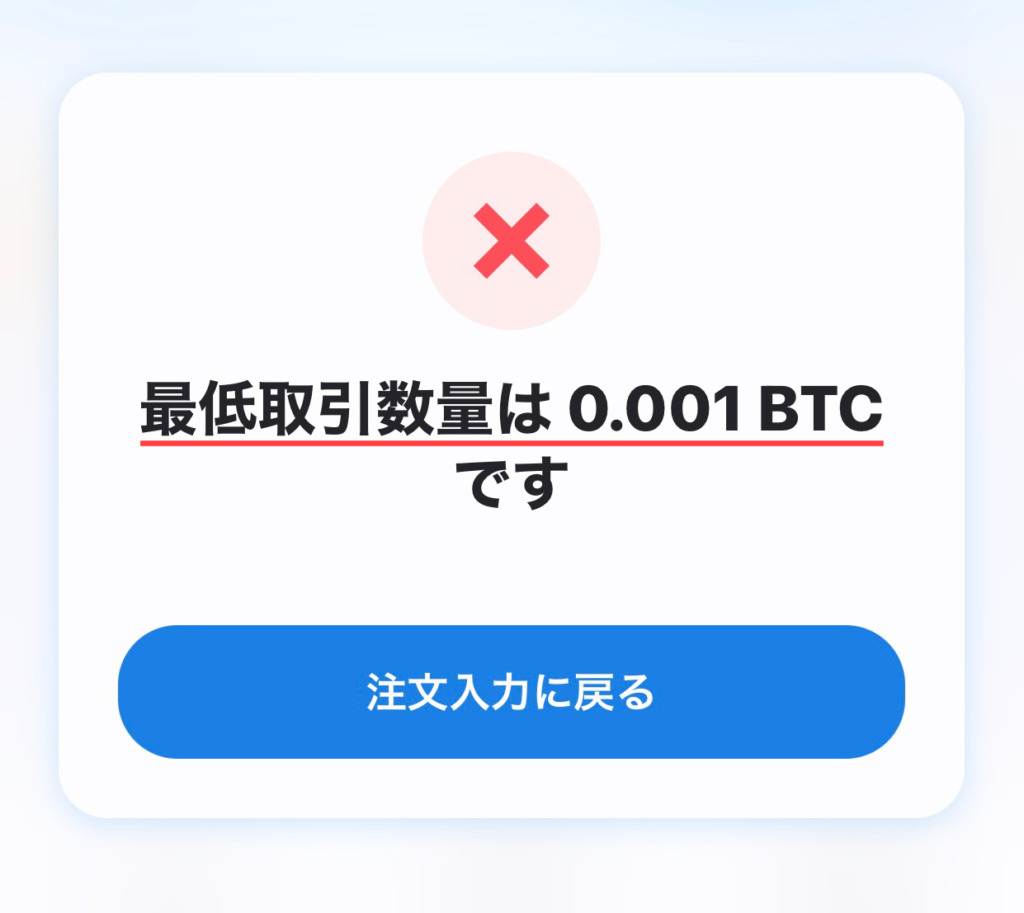
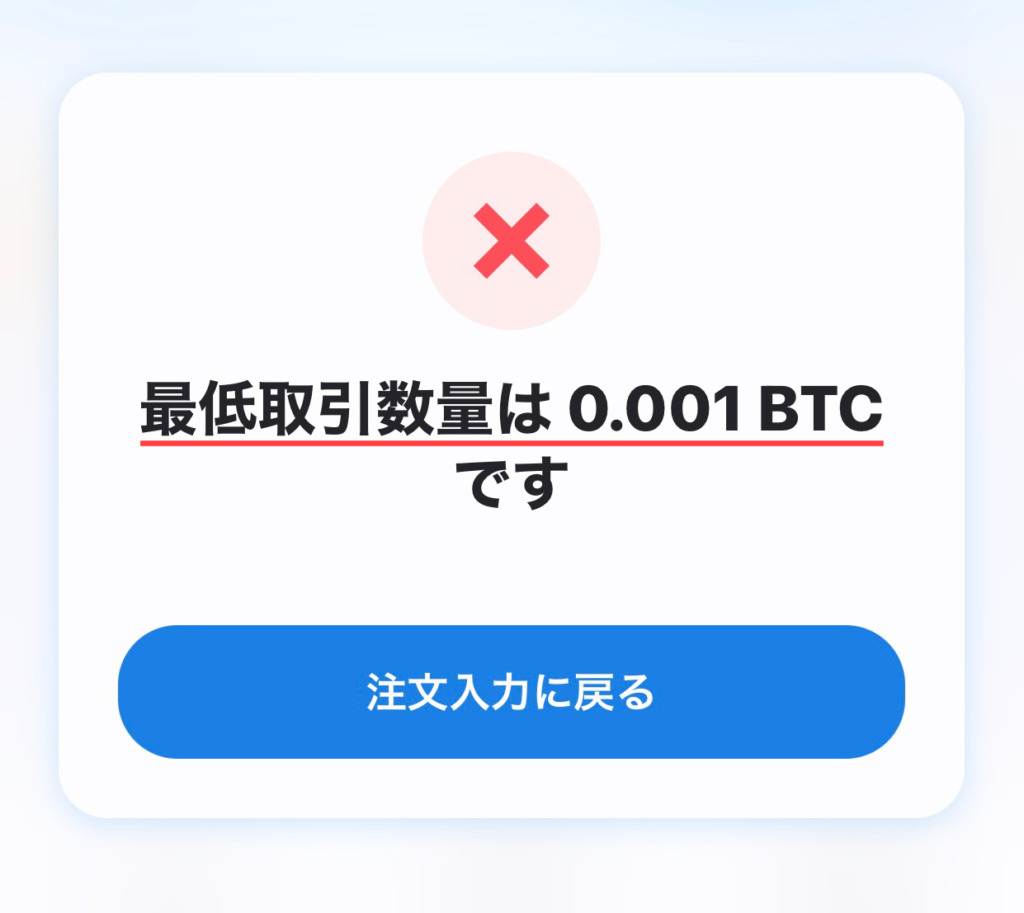
③【PC】「現在の価格」で「取引所」で買う
続いて、PCからビットコインを「現在の価格」で取引所で買う方法を説明していきます。
まずは、PCで「ビットフライヤー ログイン」などと検索をして、ログイン画面を表示します。
アカウント作成時に設定したメールアドレスとパスワードを入力してログインしてください。
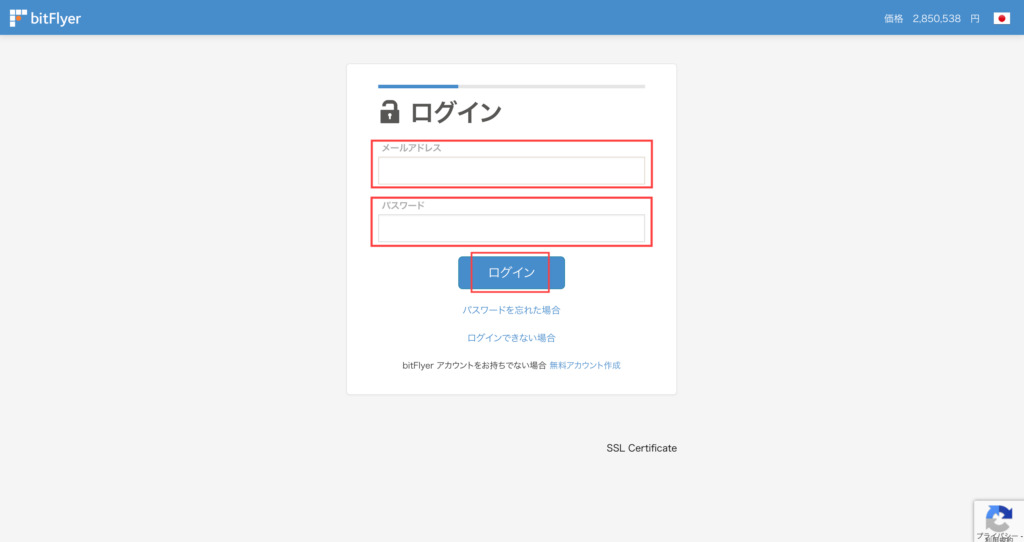
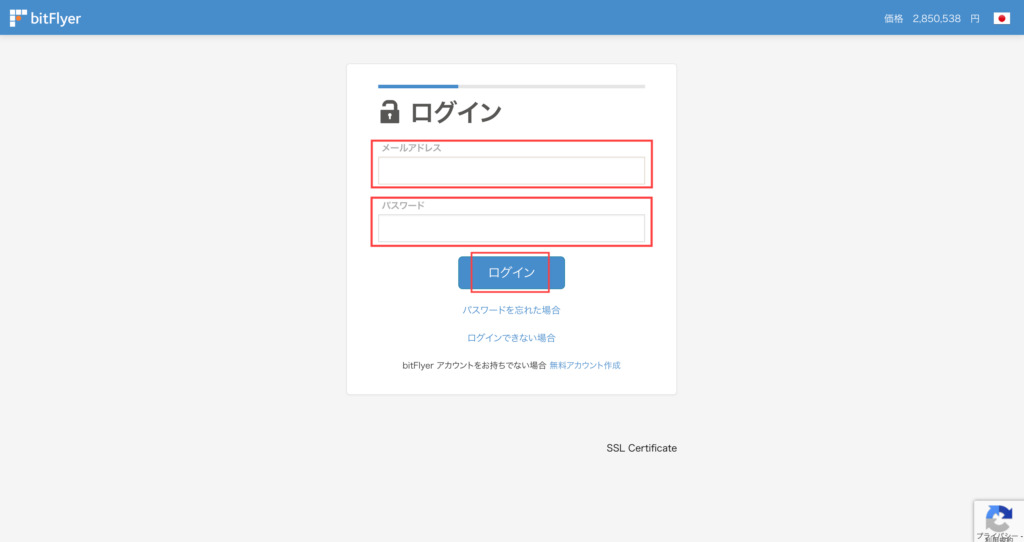
ログインが完了したら、左端のメニューから「取引所」をクリックします。
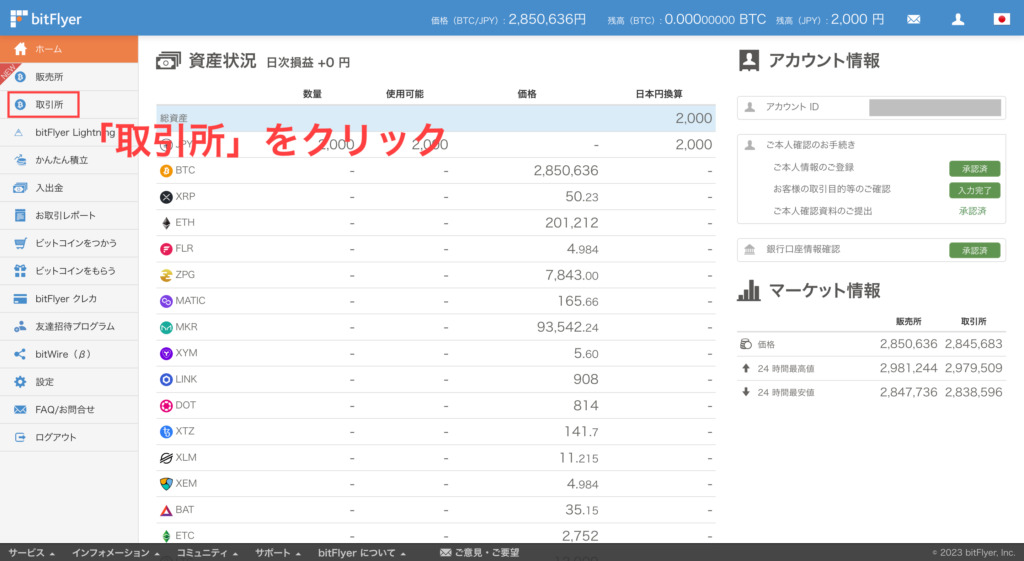
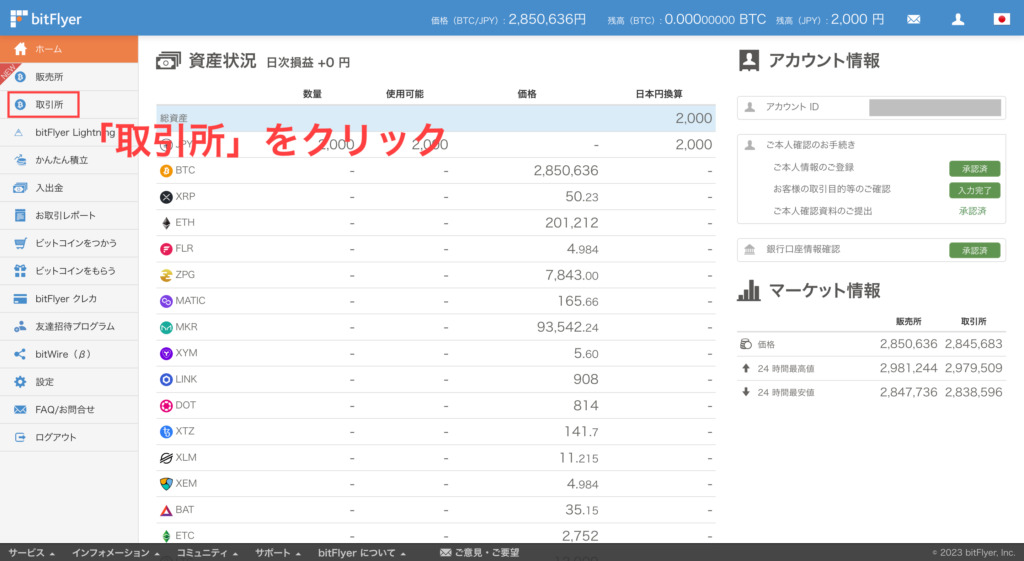
以下のような画面が「取引所」の取引画面です。
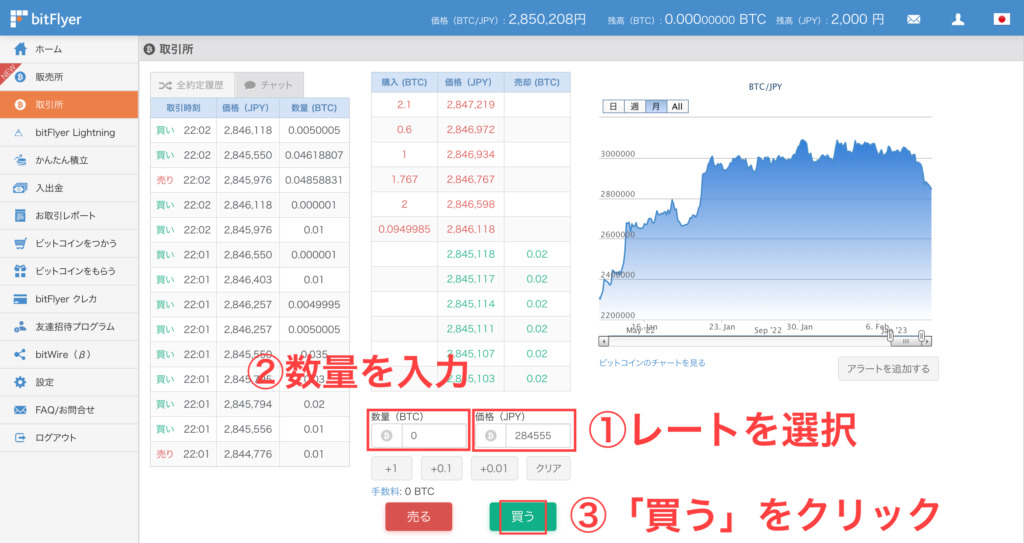
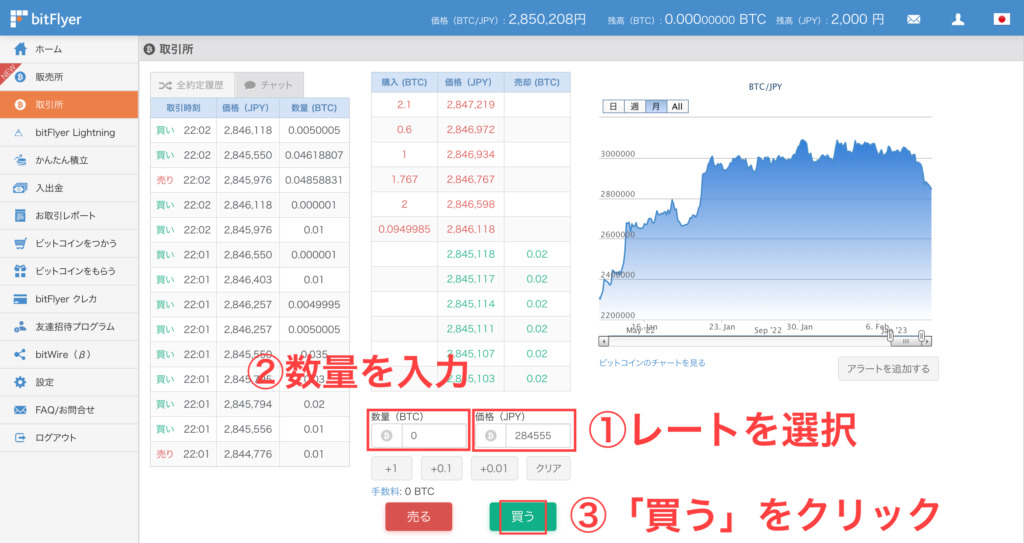
① レートを選択
② 数量を入力
③ 緑の「買う」をクリック
緑の「買う」ボタンをクリックすると、
次の画面の黄色の「注文を実行する」ボタンで、最終確認をして購入完了です!
ビットフライヤーは日本円の入金も、BTCの購入も簡単!



仮想通貨と聞くと、購入まで複雑な工程が多いイメージだったけど、初心者の私でもこんなに購入できてびっくり!ついにビットコインデビューです◎
口座開設から購入まで実際にしてみると、想像以上に簡単で、いっきに仮想通貨のハードルが下がりました!
実は1年以上前から興味があったビットコイン。
こんなに手軽に始められるなら、もっと早く始めておけばよかったです、、笑
まだ購入が済んでいない人は、この記事を参考にしながら試してみてくださいね◎

コメント